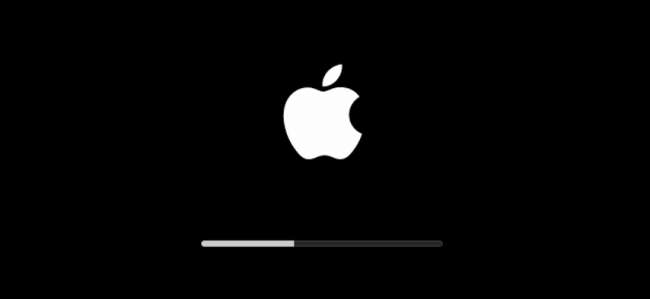 \
\
Mac이 부팅되지 않는 경우 문제를 진단 및 수정하거나 macOS를 완전히 다시 설치하는 데 사용할 수있는 숨겨진 "복구 모드"가 있습니다.
가장 먼저해야 할 일은 복구 모드로 부팅하는 것입니다. 다행히도 쉽습니다. Mac을 껐다가 재시동하고 시작하는 동안 Command + R을 누릅니다. 그러면 macOS 유틸리티 창이 표시되는 복구 모드로 전환됩니다. 복구 모드는 네 가지 서비스를 제공합니다. 당신은 할 수 있습니다 Time Machine 백업에서 복원 , Apple 지원 사이트에서 온라인으로 도움말을 얻고 디스크 유틸리티로 디스크 문제를 해결 한 다음 macOS를 다시 설치하십시오. 이 기사의 마지막 두 가지 옵션에 초점을 맞출 것입니다.
관련 : 복구 모드의 Time Machine 백업에서 macOS를 완전히 복원하는 방법
복구 파티션에서 응급 처치 실행
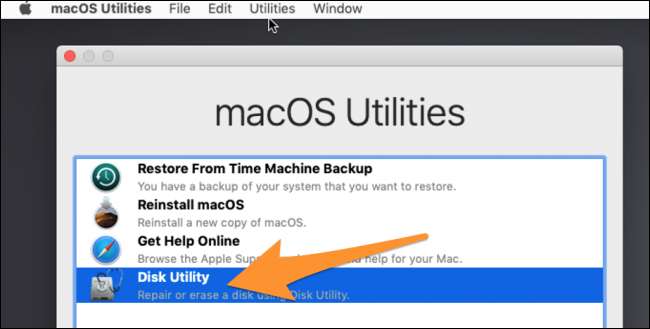
모든 Mac의 복구 파티션에는 손상되었을 수있는 드라이브에서 "First Aid"를 실행할 수있는 디스크 유틸리티가로드되어 일부 문제를 해결하려고 시도 할 수 있습니다. 이
경고: 디스크 유틸리티에서 드라이브가 곧 실패 할 것이라는 메시지가 나타나면 심각하게 생각하십시오. 우리는 추천합니다 Mac 백업 (아직 수행하지 않은 경우) 디스크를 교체합니다. 디스크 유틸리티는 결함이있는 디스크를 수정할 수 없습니다.
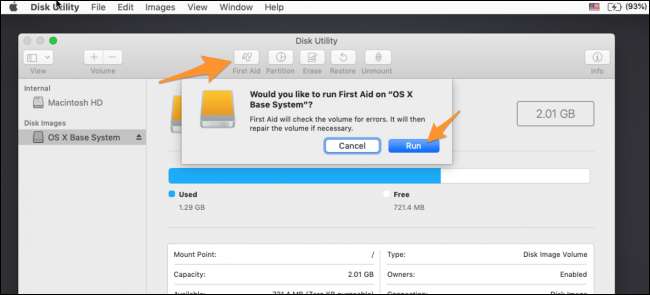
완료되면 macOS로 다시 부팅 해보십시오. 디스크 유틸리티로 모든 문제를 해결할 수없는 경우 다시 실행 해 볼 수 있습니다. 두 번째 런스 루에서 종종 더 많은 문제를 해결할 수 있다면.
그러나 디스크 유틸리티에서 일부 오류를 수정할 수 없다고보고하는 경우 가능한 모든 것을 백업하고 디스크를 교체하는 것이 좋습니다.
다른 모든 방법이 실패하는 경우 : macOS 재설치
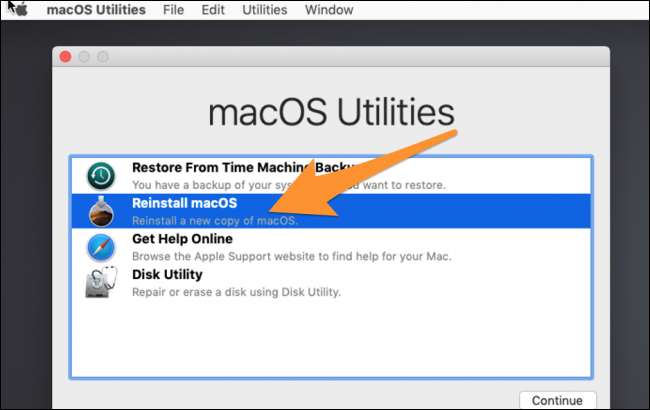
때로는 다시 시작해야합니다. 다행히 업그레이드와 동일한 프로세스를 사용하므로 macOS를 재설치 할 때 파일이 손실되지 않습니다. 물론 드라이브가 여전히 작동 중이고 완전히 손상되지 않아서 문제가 발생할 수 있다고 가정합니다. 그래도 먼저 백업을 만드는 것이 가장 좋습니다.이 작업은 macOS로로드하지 않고도 디스크 유틸리티에서 수행 할 수 있습니다.
복구 모드 시작 화면에서 "macOS 다시 설치"를 선택하면 설치 프로그램이 나타납니다.
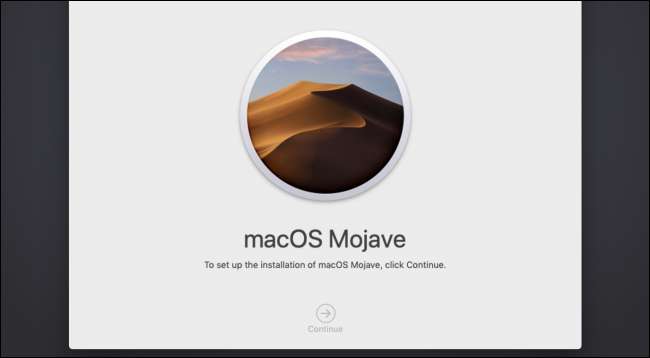
서비스 약관에 동의하고 설치할 드라이브를 선택해야합니다. 계속해서 기본 드라이브를 선택하세요.

설치 프로세스가 실행되고 완료되면 파일이 손상되지 않은 상태로 macOS의 새 복사본으로 부팅해야합니다.







